Bạn muốn thay đổi thư mục tải xuống trên Chrome được lưu trữ ở thư mục mặc định sẵn có giúp thuận tiện trong quá trình tìm và sử dụng các dữ liệu, các file đã được tải về? Hãy tham khảo cách thay đổi đường dẫn lưu file tải về trên trình duyệt Cốc Cốc trong bài viết dưới đây.
Ngoài việc Chrome hỗ trợ người dùng truy cập web, đọc báo, cập nhật các thông tin thì việc download dữ liệu cũng được nhiều người dùng hay sử dụng khi làm việc trên trình duyệt web này. Bình thường Chrome sẽ đặt mặc định dữ liệu tải về sẽ nằm trong mục Download và thường sẽ nằm trên ổ đĩa C (ổ cài đặt mặc định trình Chrome). Để việc truy cập dữ liệu tải về thuận tiện, giúp bạn chủ động hơn trong việc sắp xếp và quản lí dữ liệu thì việc thay đổi thư mục tải xuống trên Chrome là cách xử lý phù hợp bạn cần thực hiện lúc này.

Thay đường dẫn lưu file tải về trên trình duyệt Chrome
Hướng dẫn thay đổi thư mục tải xuống trên Chrome phiên bản mới
-Tải Google Chrome bản mới cho máy tính, laptop tại đây: Downlload Google Chrome
- Tải Chrome cho Android tại đây.
- Tải Chrome cho iPhone tại đây.
Các bạn có thể đổi thư mục tải xuống mặc định trên Google Chrome theo các bước sau đây:
Bước 1: Bạn mở trình duyệt Chrome, nhấn vào biểu tượng ba dấu chấm góc trên bên phải Menu ->Settings (Cài đặt).
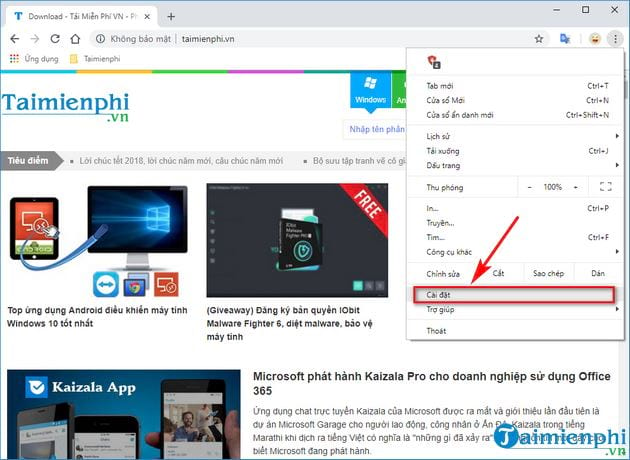
Bước 2: Tiếp theo, các bạn lăn cuộn chuột xuống dưới và chọn Nâng cao (Advanced).

Bước 3: Bạn tiếp tục cuộn xuống và tìm đến mục Tải xuống (Download). Tại đây, bạn lựa chọn vào nút Thay đổi để chọn thư mục chứa file mới mỗi khi bạn download xong.
Nếu muốn trình duyệt luôn hỏi vị trí lưu file khi tải xuống -> thì các bạn click vào nút Hỏi vị trí lưu từng tệp trước khi tải xuống.

Bước 4: Sau khi hộp thoại Thay đổi mở ra, bạn chọn đến thư mục mới muốn lưu file sau khi tải xuống, hoặc nhấn Make New Folder để tạo thư mục mới. Sau đó, bấm OK. Và những lần tải sau file sẽ được lưu trữ ở thư mục này.

https://thuthuat.taimienphi.vn/cach-thay-doi-thu-muc-tai-xuong-tren-chrome-ban-moi-47607n.aspx
Như vậy là bạn vừa hoàn thành việc thay đổi thư mục tải xuống trên Chrome bản mới. Việc thay đổi này chắc hẳn sẽ giúp bạn dễ dàng tìm kiếm, cũng như truy xuất sử dụng dữ liệu trên máy tính được nhanh và dễ dàng hơn. Ngoài ra, nếu bạn thấy trình duyệt web này thực sự hữu ích, bạn có thể thiết lập, cài Chrome làm trình duyệt web mặc định để dùng mỗi khi bạn click vào một link bất kỳ để truy cập.